当软件提示不安全并被禁止安装时,可以尝试以下几种解决方案:
方法一:联系软件提供商1. 找到对应的不安全的应用程序,联系软件提供商,下载已签名的最新版本应用软件即可。
方法二:关闭智能应用控制1. 按Win键 I组合键,打开Windows设置。2. 进入隐私和安全性,打开Windows安全中心。3. 选择应用和浏览器控制,然后选择智能应用控制设置。4. 在这里可以找到智能应用控制的关闭选项,将其关闭即可。
方法三:修改Windows 11设置1. 点击“开始”,选择“设置”。2. 选择“应用”,打开“应用和功能”。3. 将“仅从Windows应用商店安装应用有助于保护你的设备”下拉项,选择“任意来源安装应用”即可。
方法四:使用管理员身份运行1. 如果软件提示包含病毒,可以选择“以管理员身份运行”来安装。安装结束后,及时开启安全防护系统,保护电脑。
方法五:关闭Edge浏览器的SmartScreen1. 打开Edge浏览器,点击右上角的“三个点”。2. 选择“设置”,然后选择“隐私、安全和服务”。3. 找到“安全”部分,关闭“SmartScreen筛选器”即可。
方法六:修改本地组策略1. 按下键盘上的“win r”,打开运行功能。2. 输入“gpedit.msc”,打开本地组策略编辑器。3. 依次打开“用户配置” > “管理模板” > “Windows组件” > “附件管理器”。4. 在右侧找到“关闭阻止未签名的Office应用程序”,将其设置为“已启用”。
希望以上方法能够帮助你解决软件提示不安全禁止安装的问题。
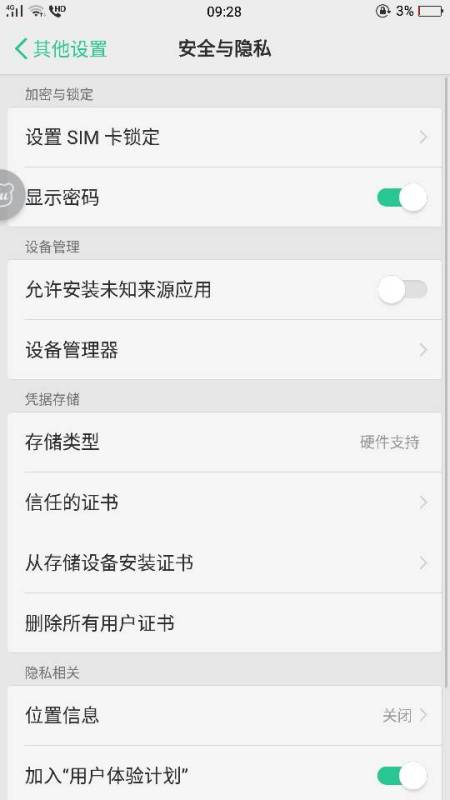
在日常生活中,我们经常需要在电脑或手机上安装各种软件,以方便我们的工作和生活。有时候在安装过程中,系统会提示“软件不安全,禁止安装”,这让我们感到困惑和无奈。本文将全面解析软件提示不安全禁止安装的原因及解决方法,帮助您顺利安装所需软件。

1. 软件来源不明:如果软件来源不明,系统会将其视为潜在的安全风险,从而禁止安装。
2. 软件存在病毒或恶意代码:一些软件可能含有病毒或恶意代码,系统会自动将其识别并禁止安装。
3. 系统策略限制:部分系统管理员为了保障系统安全,会设置策略限制软件安装。
4. 软件版本不兼容:软件版本与操作系统版本不兼容,导致系统无法识别,从而提示不安全。
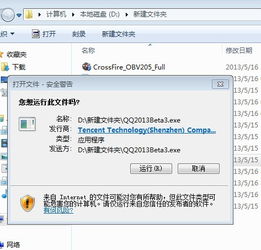
1. 检查软件来源
(1)选择正规渠道下载软件
为了确保软件的安全性,建议您从官方网站、知名软件下载平台等正规渠道下载软件。
(2)验证软件签名
在下载软件时,注意查看软件的签名信息,确保软件来源可靠。
2. 检查软件是否存在病毒或恶意代码
(1)使用杀毒软件扫描
在安装软件前,使用杀毒软件对软件进行扫描,确保软件安全。
(2)查看软件评价
在下载软件时,查看其他用户的评价,了解软件的安全性。
3. 修改系统策略
(1)Windows系统
1. 按下Win R键,输入“gpedit.msc”,打开本地组策略编辑器。
2. 在左侧菜单中,依次展开“计算机配置”-“管理模板”-“Windows组件”-“Windows Installer”。
3. 在右侧窗口中,找到“禁用Windows Installer”,将其设置为“未配置”或“已禁用”。
4. 保存设置并退出。
(2)Android系统
1. 打开手机设置,进入“安全”或“隐私”选项。
2. 找到“允许安装未知来源的应用程序”或“未知来源”选项,开启此功能。
4. 检查软件版本兼容性
(1)查看软件系统要求
在下载软件前,查看软件的系统要求,确保软件与您的操作系统版本兼容。
(2)更新操作系统
如果软件与您的操作系统版本不兼容,建议您更新操作系统,以满足软件的运行需求。
软件提示不安全禁止安装是常见问题,通过以上方法,您可以有效解决这一问题。在安装软件时,请务必注意软件来源、安全性以及版本兼容性,确保您的电脑或手机安全运行。